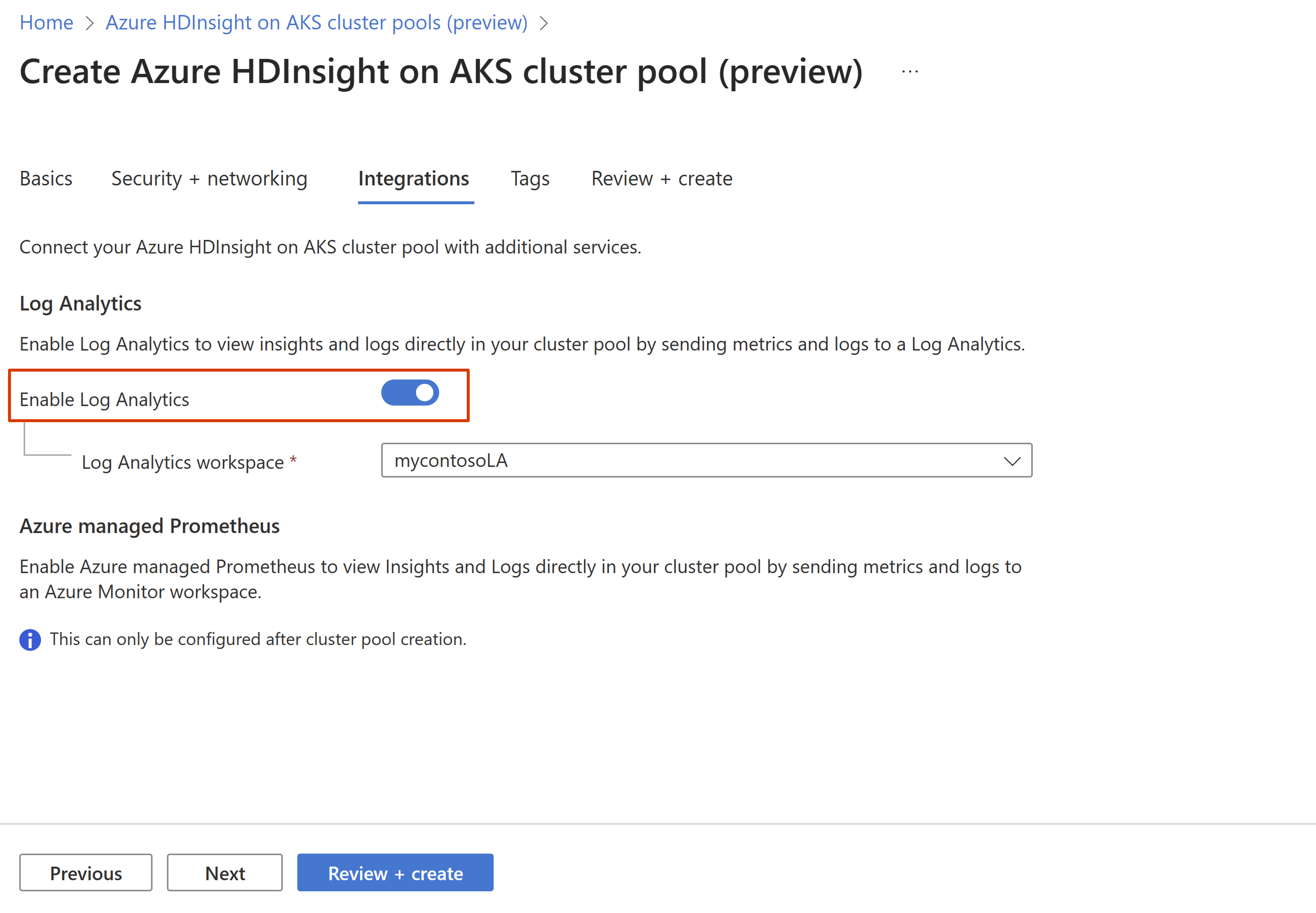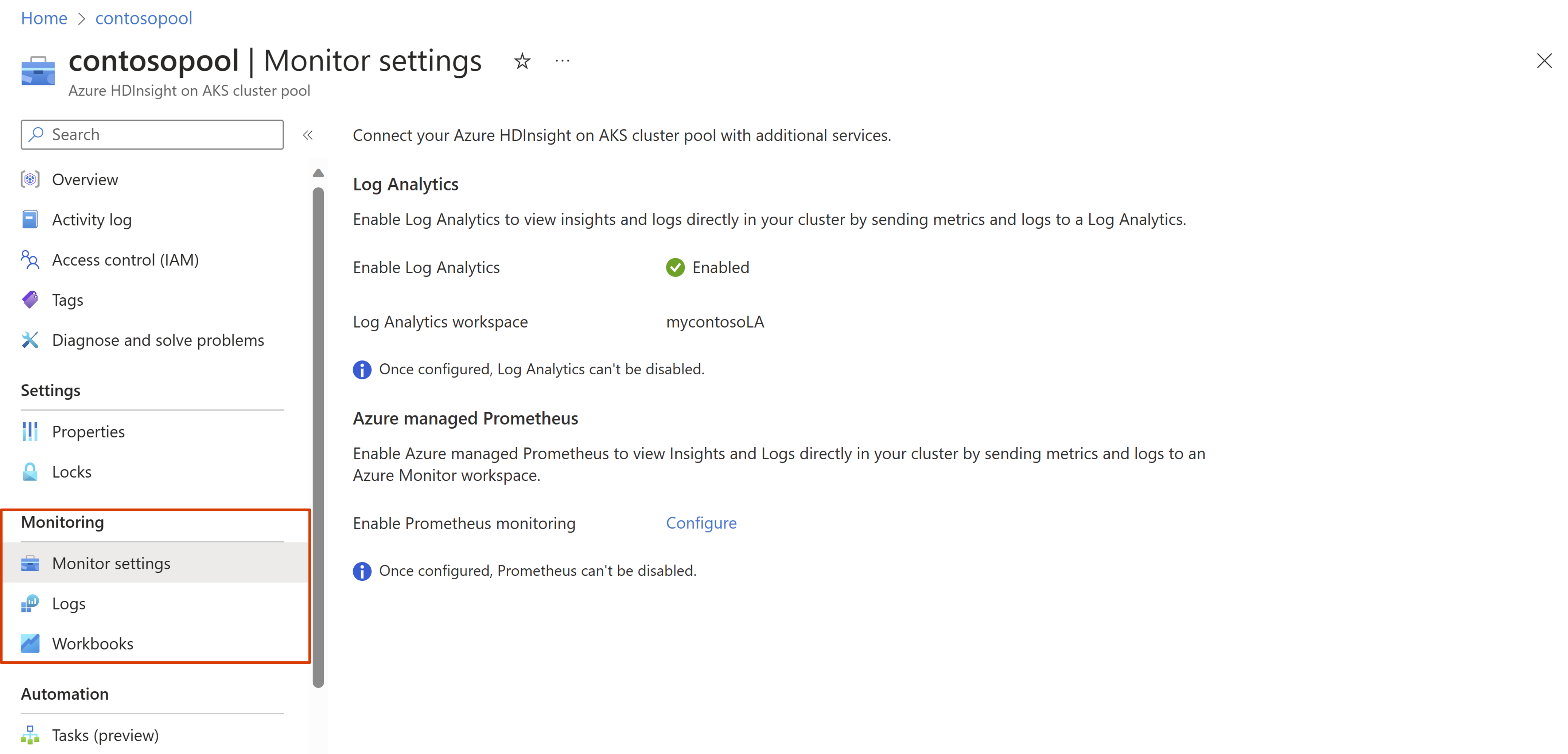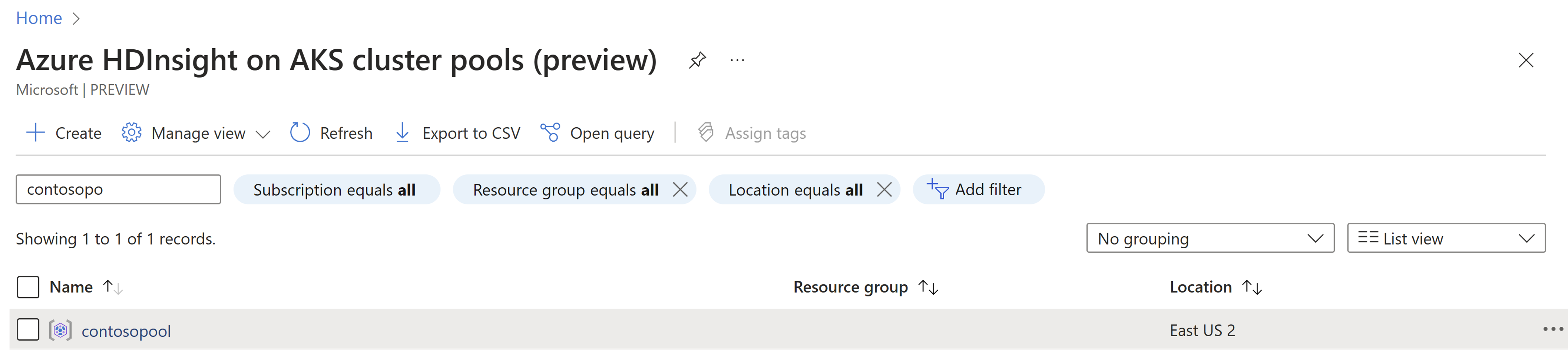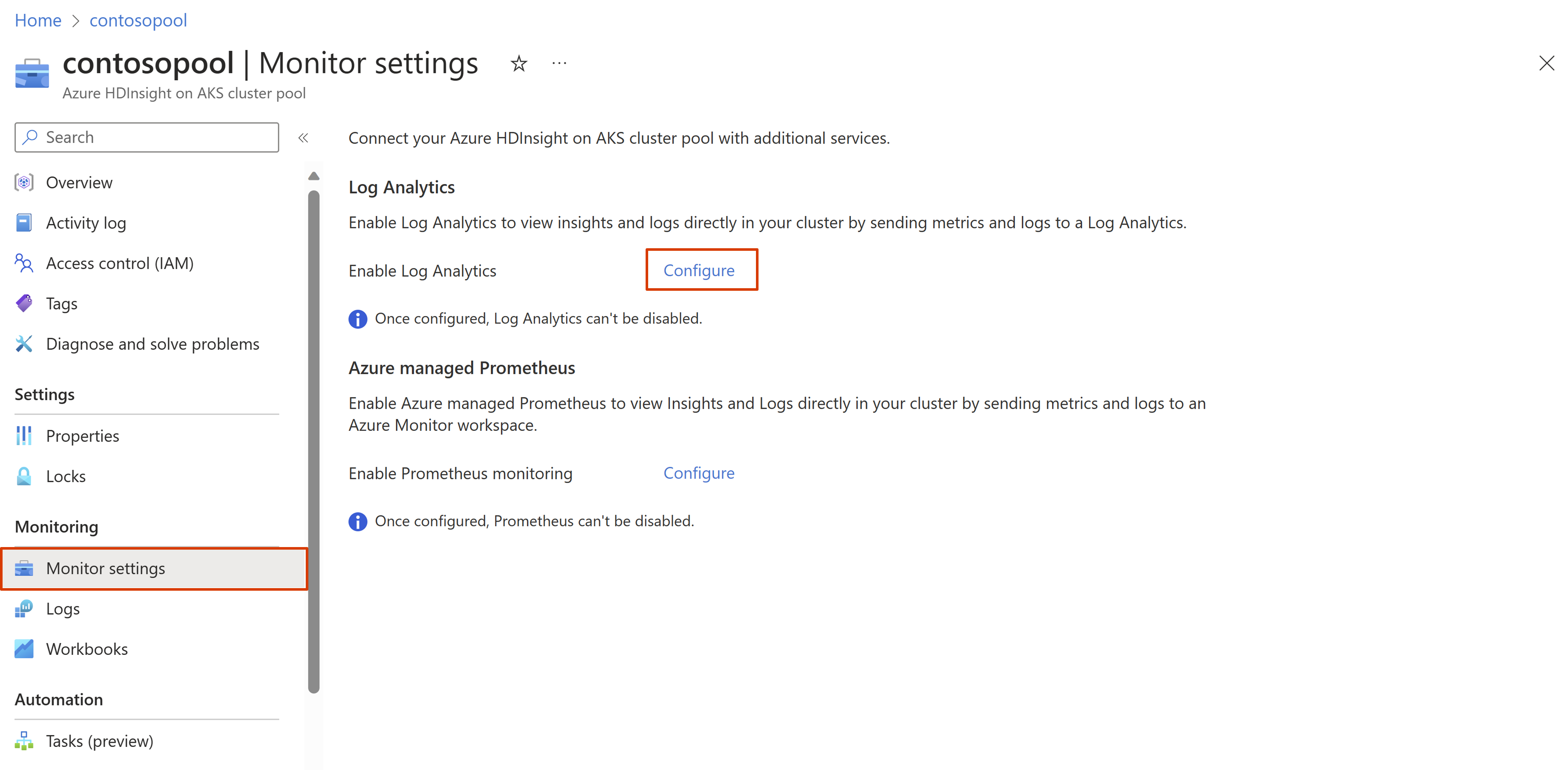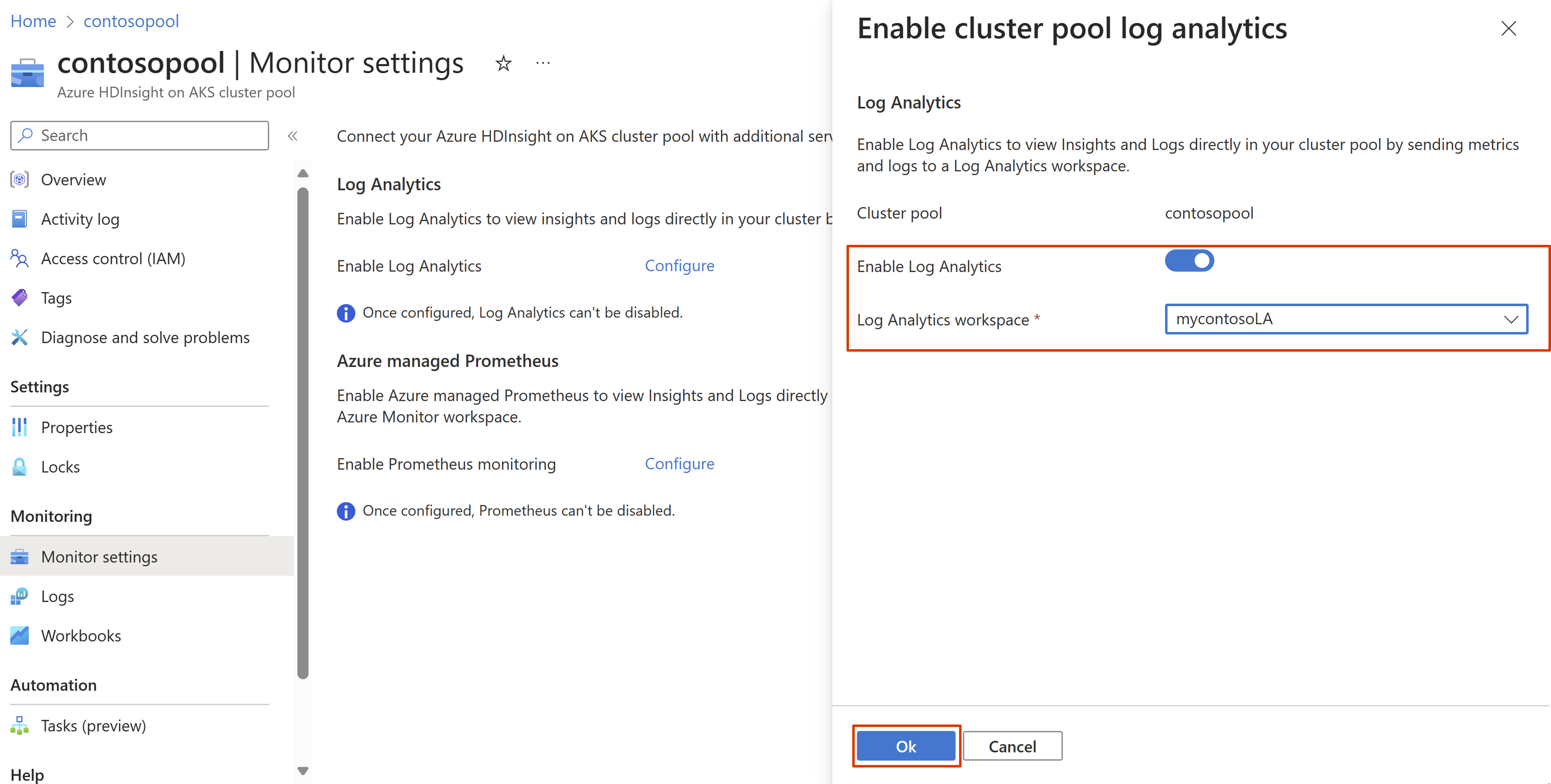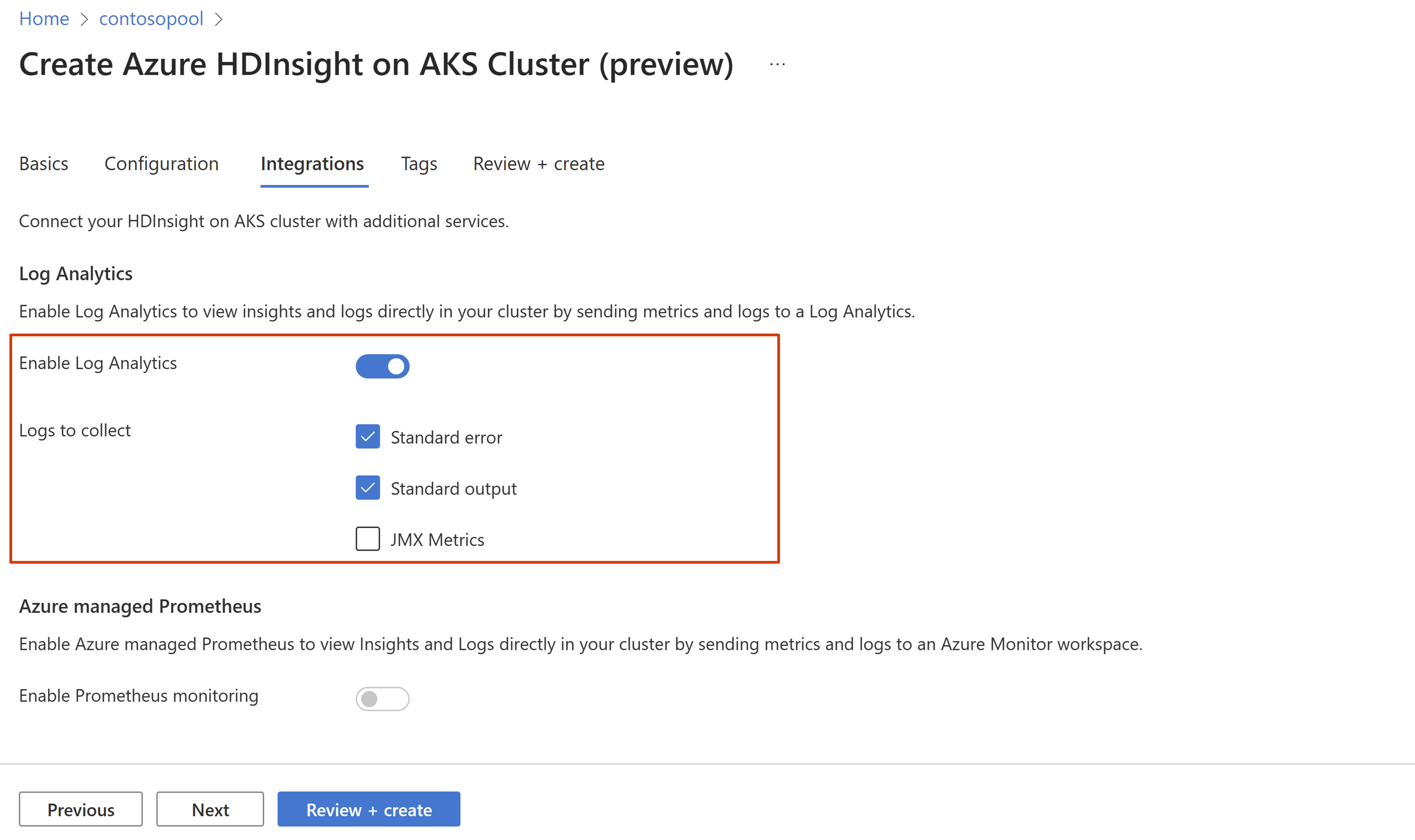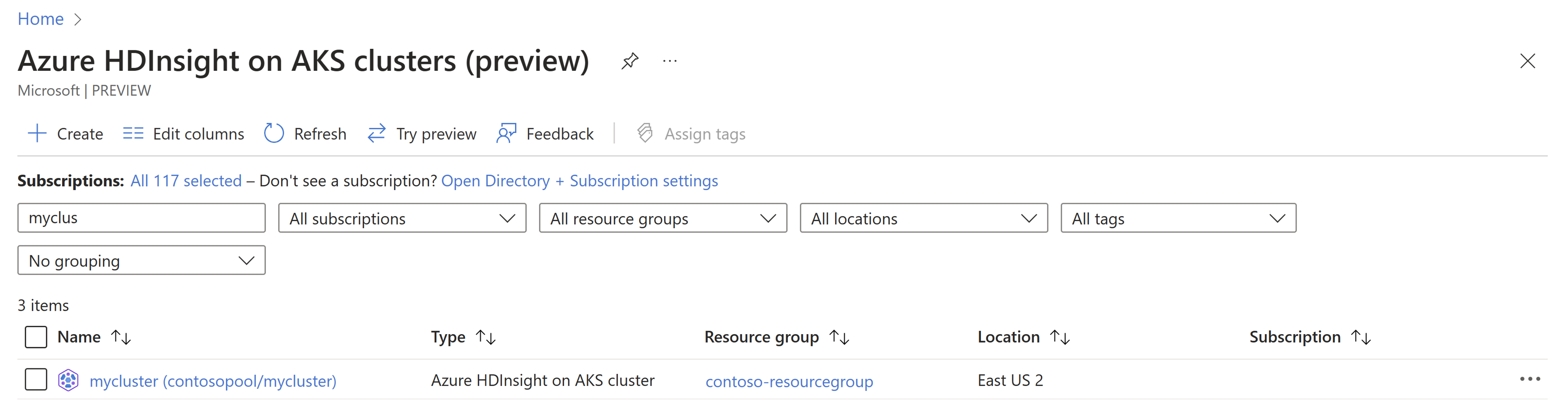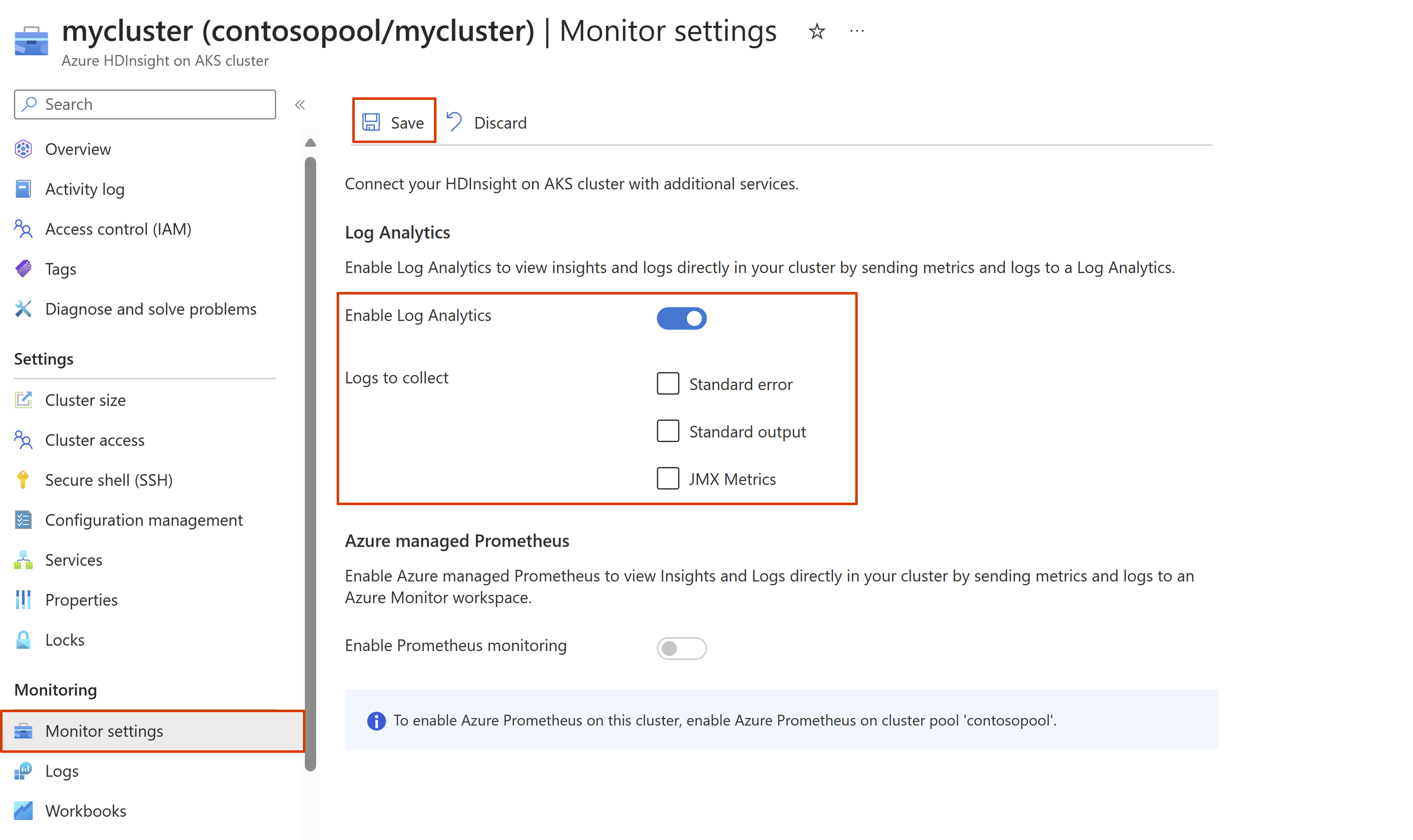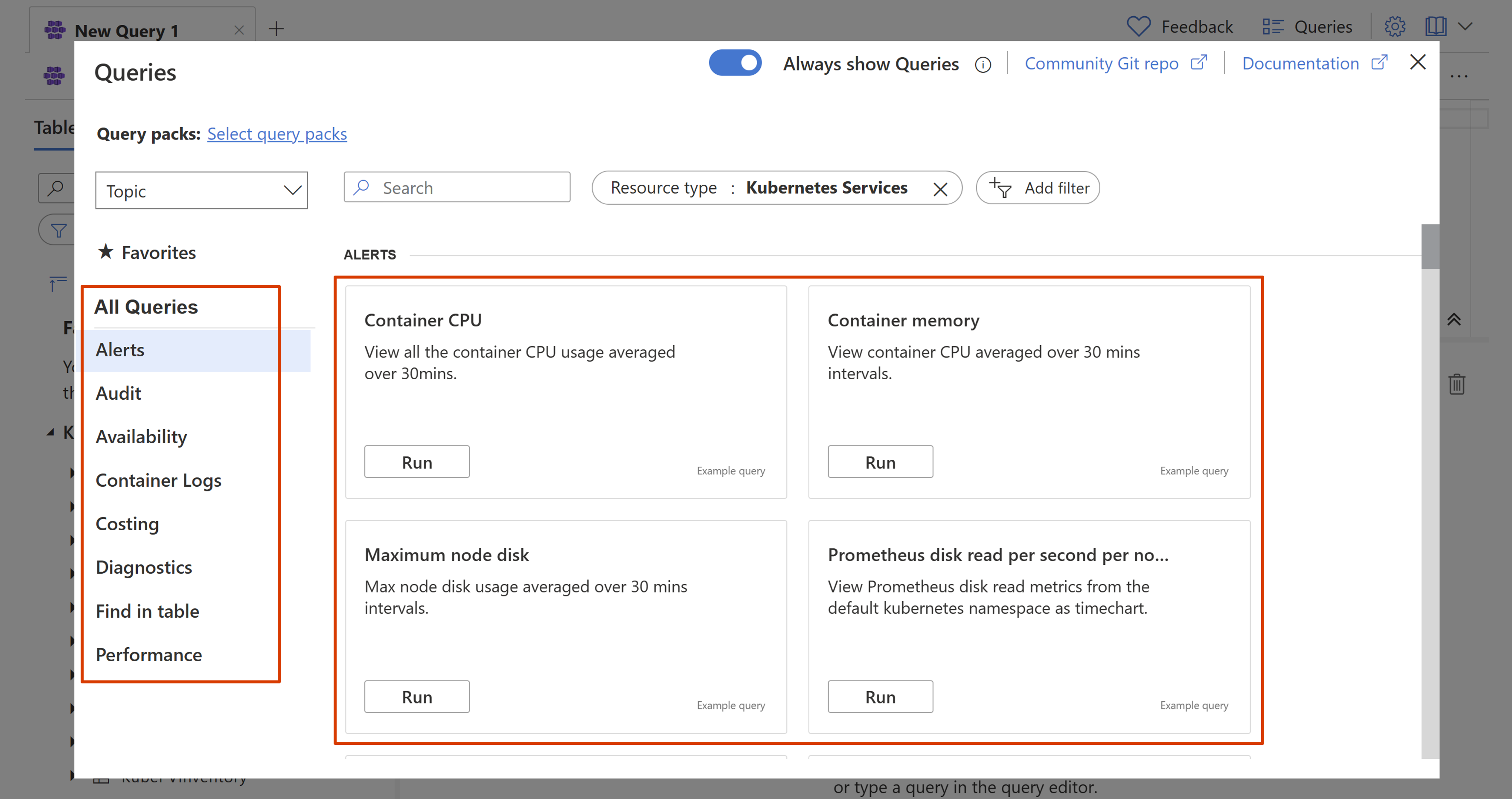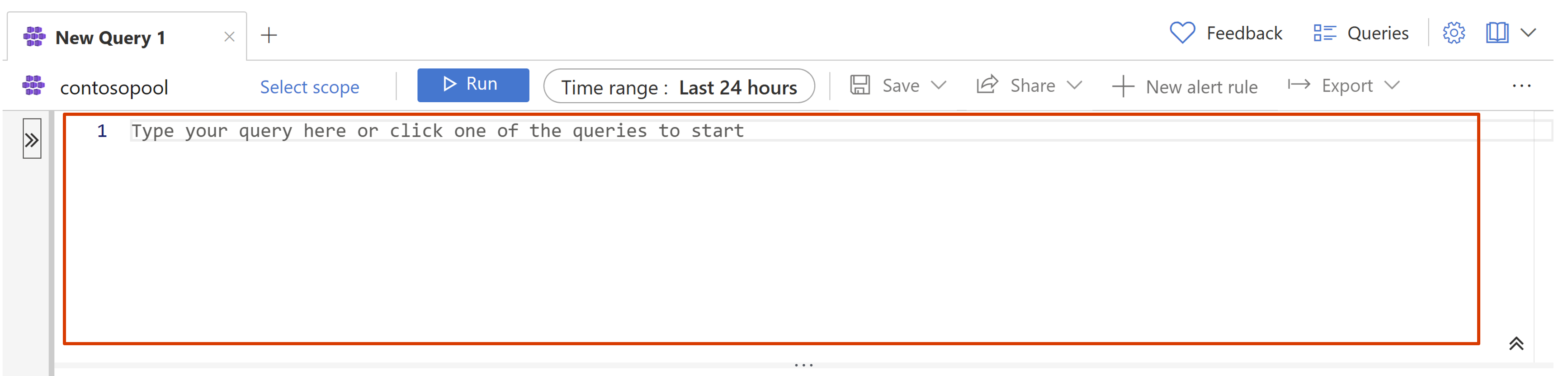Comment intégrer Log Analytics
Remarque
Nous allons mettre hors service Azure HDInsight sur AKS le 31 janvier 2025. Avant le 31 janvier 2025, vous devrez migrer vos charges de travail vers Microsoft Fabric ou un produit Azure équivalent afin d’éviter leur arrêt brutal. Les clusters restants de votre abonnement seront arrêtés et supprimés de l’hôte.
Seul le support de base est disponible jusqu’à la date de mise hors service.
Important
Cette fonctionnalité est disponible actuellement en mode Aperçu. Les Conditions d’utilisation supplémentaires pour les préversions de Microsoft Azure contiennent davantage de conditions légales qui s’appliquent aux fonctionnalités Azure en version bêta, en préversion ou ne se trouvant pas encore en disponibilité générale. Pour plus d’informations sur cette préversion spécifique, consultez les Informations sur la préversion d’Azure HDInsight sur AKS. Pour toute question ou tout envoi de suggestions sur la fonctionnalité, veuillez soumettre une requête sur AskHDInsight avec les détails et suivez-nous pour plus de mises à jour sur la Communauté Azure HDInsight.
Cet article explique comment activer Log Analytics pour surveiller et collecter des journaux d’activité pour le pool de clusters et les opérations de cluster sur HDInsight sur AKS. Vous pouvez activer l’intégration pendant ou après la création d’un pool de clusters. Une fois l’intégration au pool de clusters activée, il n’est pas possible de désactiver l’intégration. Toutefois, vous pouvez désactiver l’analytique des journaux d'activité pour des clusters individuels qui font partie du même pool.
Prérequis
Espace de travail Log Analytics. Considérez cet espace de travail comme un environnement de journaux d'activité unique avec son propre référentiel de données, et ses propres sources de données et solutions. Découvrez comment créer un espace de travail Log Analytics.
Remarque
Log Analytics doit d’abord être activé au niveau du pool de clusters pour être activé au niveau d’un cluster.
La configuration au niveau du pool de clusters est un commutateur global pour tous les clusters du pool de clusters. Par conséquent, tous les clusters du même pool de clusters ne peuvent circuler que vers un seul espace de travail Log Analytics.
Activer Log Analytics à l’aide du portail lors de la création du pool de clusters
Connectez-vous au portail Azure.
Sélectionnez Créer une ressource et recherchez pool de clusters dans marketplace, puis sélectionnez Azure HDInsight sur le pool de clusters AKS. Pour plus d’informations sur le démarrage du processus de création du pool de clusters, consultez Créer un pool de clusters.
Accédez au panneau Intégrations, sélectionnez Activer Log Analytics.
Dans la liste déroulante, sélectionnez un espace de travail Log Analytics existant. Complétez les détails restants nécessaires pour terminer la création du pool de clusters, puis sélectionnez Créer.
Log Analytics est activé lorsque le pool de clusters est correctement créé. Toutes les fonctionnalités de surveillance sont accessibles sous la section Surveillance de votre pool de clusters.
Activer Log Analytics à l’aide du portail après la création du pool de clusters
Dans la barre de recherche du portail Azure, tapez « Pools de clusters HDInsight sur AKS » et sélectionnez Pools de clusters Azure HDInsight sur AKS pour accéder à la page des pools de clusters. Sur la page des pools de clusters HDInsight sur AKS, sélectionnez votre pool de clusters.
Accédez au panneau « Paramètres d’analyse » dans le menu de gauche, puis cliquez sur « Configurer » pour activer Log Analytics.
Sélectionnez un espace de travail Log Analytics existant, puis cliquez sur Ok.
Activer Log Analytics à l’aide du portail lors de la création de clusters
Dans la barre de recherche du portail Azure, tapez « Pools de clusters HDInsight sur AKS » et sélectionnez Pools de clusters Azure HDInsight sur AKS pour accéder à la page des pools de clusters. Dans la page des pools de clusters HDInsight sur AKS, sélectionnez le pool de clusters dans lequel vous souhaitez créer un cluster.
Remarque
Assurez-vous que Log Analytics soit activé sur le pool de clusters sélectionné.
Sélectionnez Nouveau cluster pour démarrer le processus de création. Pour plus d’informations sur le démarrage du processus de création de clusters, consultez Créer un cluster.
Accédez au panneau Intégrations, sélectionnez Activer Log Analytics.
Sélectionnez un ou plusieurs types de journaux d’activité que vous souhaitez collecter. Complétez les détails restants nécessaires pour terminer la création du cluster, puis sélectionnez Créer.
Remarque
Si aucune option n’est sélectionnée, seuls les journaux de service AKS seront disponibles.
Log Analytics est activé lorsque le cluster est correctement créé. Toutes les fonctionnalités de surveillance sont accessibles sous la section Surveillance de votre cluster.
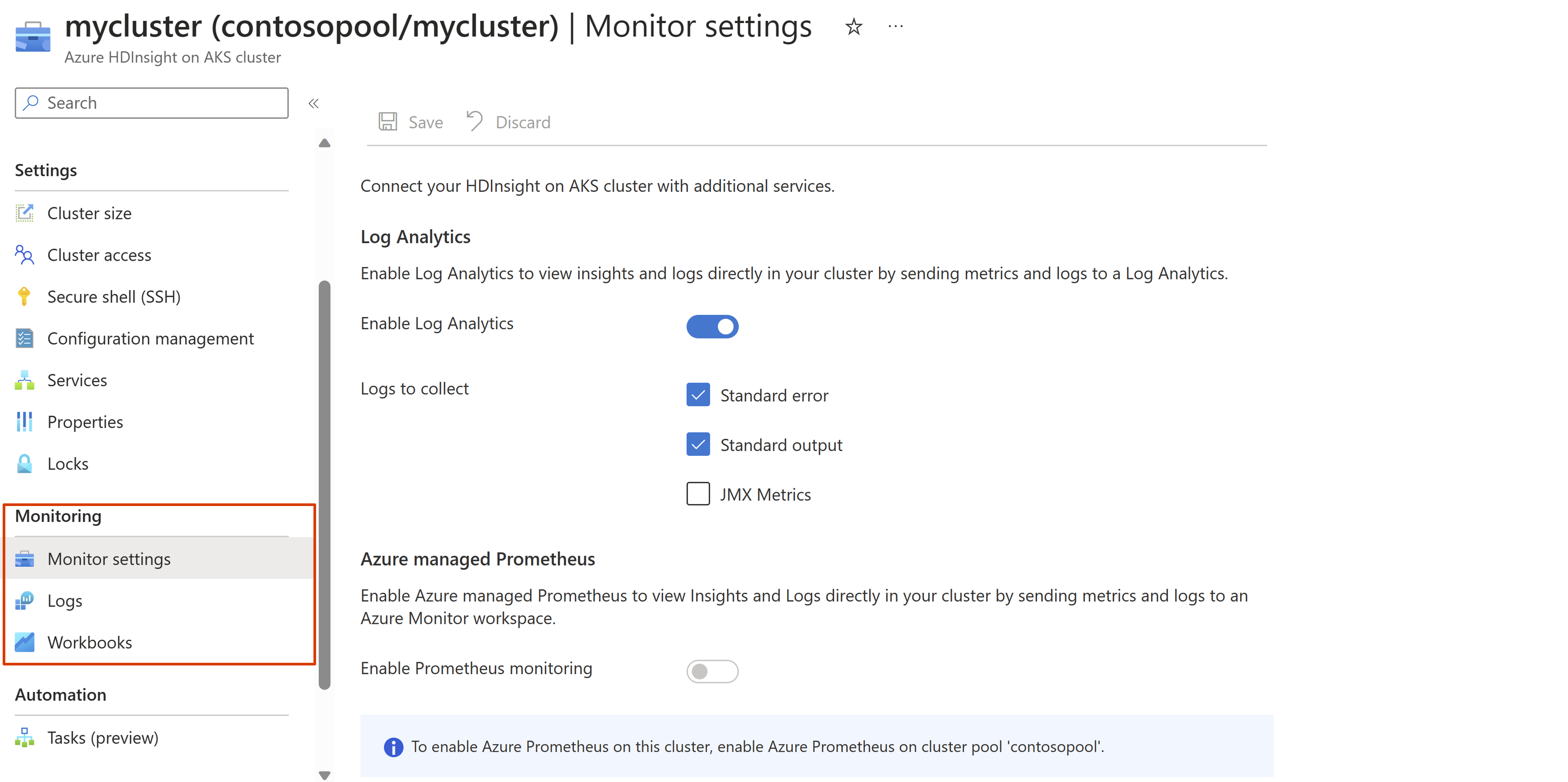
Activer Log Analytics à l’aide du portail après la création du cluster
Dans la barre de recherche du haut du portail Azure, tapez « clusters HDInsight sur AKS », puis sélectionnez clusters Azure HDInsight sur AKS dans la liste déroulante. Sur la page des pools de clusters HDInsight sur AKS, sélectionnez le nom de votre cluster dans la liste.
Accédez au panneau « Paramètres d’analyse », sélectionnez Activer Log Analytics. Sélectionnez un ou plusieurs types de journaux d’activité que vous souhaitez collecter, puis cliquez sur Enregistrer.
Remarque
Si aucune option n’est sélectionnée, seuls les journaux de service AKS seront disponibles.
Accéder aux tables de journaux d’activité et exécuter des requêtes à l’aide du portail
Dans le portail Azure, sélectionnez le pool de clusters ou le cluster de votre choix pour l’ouvrir.
Accédez à la section Surveillance, puis sélectionnez le panneau Journaux d’activité pour interroger et analyser les données collectées.
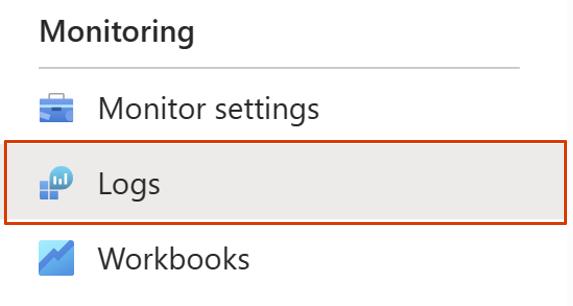
Une liste de modèles de requête couramment utilisés est fournie pour simplifier le processus ou vous pouvez écrire votre propre requête à l’aide de la console fournie.